В статье «Объём флэшки стал меньше чем был», я описывал ситуацию с которой столкнулся, когда мне не удалось установить Linux на флешку. Но, как выяснилось, это не единственные возможные сложности, с которыми можно столкнуться.
Дело в том, что, когда мне в очередной раз стало необходимо «реанимировать» флешку, программа DiskPart отказалась работать. В интернете нашёл немало возможных вариантов, но сам опишу лишь пару из них, которые, как мне кажется – наиболее актуальны (и реальны).
Вариант 1-й, убедитесь, что флешка не стоит в режиме «только для чтения», для этого в командной строке в рабочем режиме DISKPART, переключившись на флешку введите команду attribute disk.
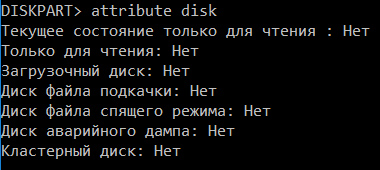
В моём случае режим не был включён, однако, если у Вас будет написано «Да», то выполните команду attribute disk clear readonly.
А вот, что мне действительно в итоге помогло, это следующее:
В «Выполнить» (в разных операционных системах эта программа запускается по разному, где-то Пуск > Выполнить, где-то приходится искать в служебных программах, кроме того можно попробовать запустить комбинацией горячих клавиш Win+R) напишите команду regedit.
Ошибка ввода вывода на устройстве — как исправить для HDD, флешки, SSD
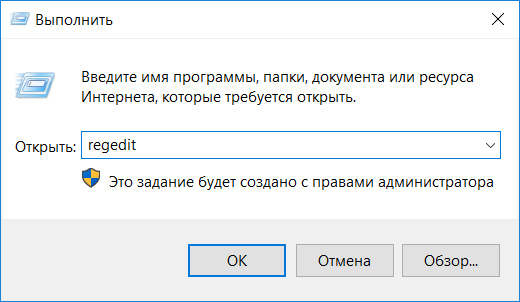
Вы тем самым откроете окно редактора реестра, здесь перейдите по пути:
HKEY_LOCAL_MACHINESYSTEMCurrentControlSetControlStorageDevicePolicies
В моём случае этого раздела не оказалось и мне пришлось его создать:
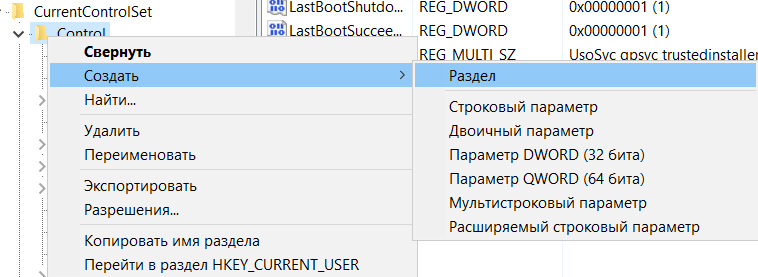
А в разделе создаём DWORD-параметр WriteProtect с значением 0:
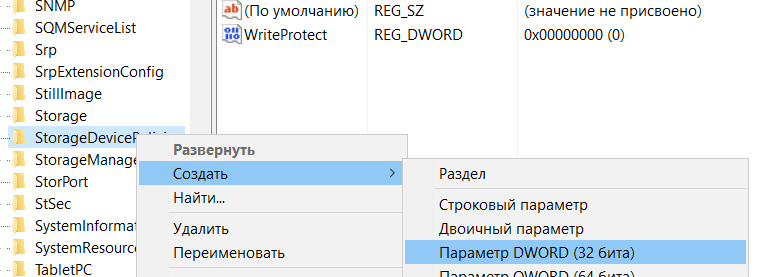
Перезагрузите Ваш компьютер и попробуйте снова воспользоваться программой DiskPart, скорей всего сообщение об ошибке пропадёт.
Источник: green-willow.ru
Запрос не был выполнен из-за ошибки ввода вывода на устройстве
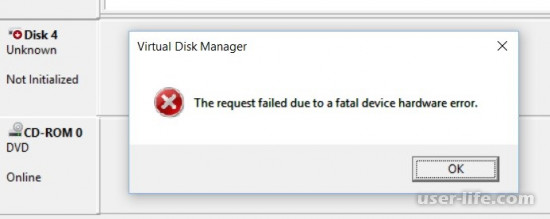

Когда возникает проблема с «запрос не был выполнен из-за ошибки ввода/вывода на устройстве», ваше устройство становится недоступным. Обычно вы можете столкнуться с этой ошибкой при попытке передать либо скопировать ваши файлы, и внезапно ОС Windows не может распознать устройства ввода или вывода.
Кроме того, эта ошибка также может быть связана с неисправностью оборудования системы, неправильной конфигурацией, ненадежными соединениями и так далее.Однако несколько простых шагов по устранению неполадок могут решить проблему в большинстве случаев.
Управление дисками в Windows. Команда diskpart. Disk management in Windows. Diskpart command.
Несколько основных шагов по устранению неполадок:
1. Попробуйте подключить устройство к компьютеру с помощью других USB-кабелей.
2. Иногда ошибку можно исправить, обновив драйверы.
3. Измените название диска.
4. Повторите действия, когда ошибка впервые возникла, перед установкой нового программного обеспечения, обновлением диска и так далее.
Кроме того, жесткие диски неизбежно выходят из строя, и никто не знает, когда они выйдут из строя в следующий раз. Следовательно, идеально всегда иметь обновленную резервную копию ваших ценных файлов.
Кроме того, если по какой-либо причине вы потеряли свои данные, то в этом случае Stellar Data Recovery Professional для Windows является идеальным программным обеспечением для восстановления потерянных файлов. Это программное обеспечение для восстановления данных восстанавливает ваши потерянные файлы в три простых шага!

1. Запустите программное обеспечение.
2. Сканирование и предварительный просмотр восстанавливаемых файлов.
3. Сохраните файлы в нужном месте.
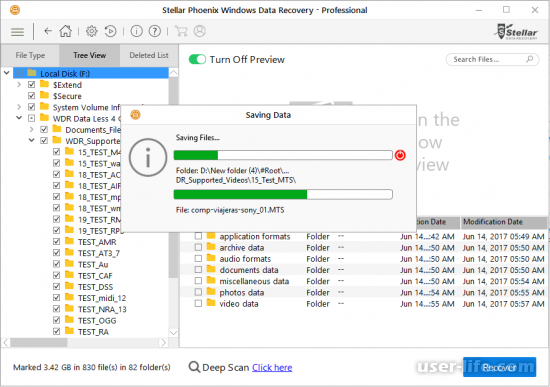
Давайте также посмотрим некоторые другие решения для восстановления данных с устройства
Одним из основных способов устранения неполадок для устранения ошибки является проверка атрибутов SMART (технологии самоконтроля, анализа и отчетности) накопителя.
Существует также несколько других способов анализа состояния жесткого диска, таких как:
1. Проверьте атрибуты SMART.
2. Запустите проверку ошибок.
3. Запустите Check Disk.
4. Инициализируйте диск.
Шаг 1. Проверьте атрибуты SMART
Вы можете использовать WMIC (командную строку инструментария управления Windows), командную строку и интерфейс сценариев для проверки состояния вашего жесткого диска.
В окне командной строки введите следующую команду: «Wmic diskdrive получает статус»
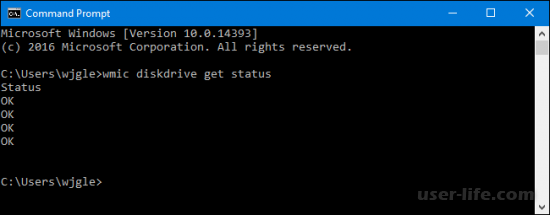
Если состояние вашего жесткого диска в порядке, вы увидите состояние «ОК» для соответствующего диска. Однако, если операционные системы сталкиваются с некоторыми проблемами во время анализа SMART, то в конечном итоге они вернут состояние жесткого диска как «Плохо», «Неизвестно», «Осторожно» и так далее.
Если в состоянии вашего жесткого диска появляется ошибка, значит, он находится в процессе сбоя, и вы должны немедленно сделать резервную копию всего его содержимого. Возможно, вам следует подумать о замене неисправного жесткого диска новым, прежде чем он умрет.
Хочу обратить внимание, если ваш жесткий диск показывает ошибку SMART, то вам не следует ждать его полного отказа, вместо этого минимизируйте его использование и перенесите все его данные.
Шаг 2. Запустите проверку ошибок
Проверка ошибок диска может решить проблему недоступности и еще больше повысить производительность вашего компьютера. Запустите проверку ошибок диска, чтобы проверить наличие поврежденных секторов, потерянных кластеров, ошибок файловой системы и тому подобное. Для начала:
1. Щелкните правой кнопкой мыши на жестком диске и выберите «Свойства».
2. Нажмите вкладку «Инструменты» и в разделе «Проверка ошибок» нажмите «Проверить».
3. Запустите проверку ошибок
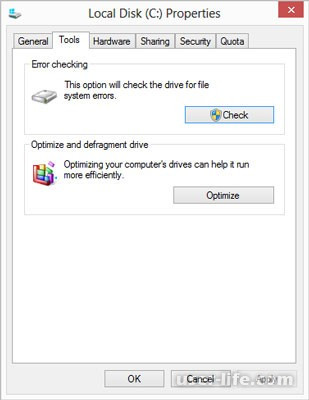
Если система обнаруживает ошибку, то она запрашивает сообщение для сканирования диска. После завершения сканирования и появления ошибки вам будет предложено либо перезагрузить систему, либо запланировать исправление ошибки при следующем перезапуске.
Шаг 3. Запустите проверку диска
Утилита Diskpart устраняет различные проблемы, связанные с диском, и является одним из самых распространенных действий по устранению неполадок. Это важный инструмент для обслуживания диска, поскольку он не только проверяет жесткий диск, на котором обнаружена аппаратная ошибка, но и исправляет его.
Выполните следующие шаги для запуска команд Diskpart на жестком диске:
Синтаксис для проверки диска: CHKDSK [том [[путь] имя файла]] [/ F] [/ V] [/ R] [/ X] [/ C] [: размер]]
1. Запустите командную строку и введите: CHKDSK / F, чтобы исправить ошибки файловой системы.
2. Кроме того, введите: CHKDSK / R для сканирования жесткого диска на наличие поврежденных секторов.
/ F исправляет ошибки на диске.
/ R находит плохие сектора и восстанавливает читаемую информацию.
Шаг 4. Инициализируйте жесткий диск
Если вы не можете получить доступ к жесткому диску или операционная система не может распознать ваше устройство, вам необходимо инициализировать его. Кроме того, инициализация диска также устраняет ошибку «Неизвестный диск не инициализирован».
Выполните следующие шаги для инициализации жесткого диска:
1. Запустите Управление дисками (в Windows 10/8 введите «diskmgmt.msc», чтобы запустить Управление дисками, а в Windows 7 щелкните правой кнопкой мыши Компьютер, выберите «Управление, чтобы запустить Управление дисками»).
2. Щелкните правой кнопкой мыши по вашему жесткому диску и нажмите «Initialize Disk».
3. Выберите стиль раздела MBR (основная загрузочная запись) или GUID таблицы разделов (GPT), чтобы инициализировать диск.
4. Инициализировать жесткий диск
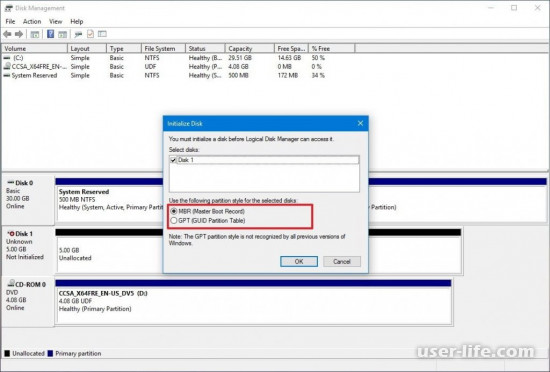
Инициализация удалит все данные, хранящиеся на диске, продолжайте только тогда, когда у вас есть резервная копия файлов.
В заключении хочу отметить, что вы должны быть осторожны при работе с командными строками, так как при неправильном использовании вы обнуляете свой жесткий диск, что является наихудшим сценарием.
Однако даже в этой худшей ситуации вы все равно можете восстановить свои данные.
Источник: user-life.com
Запрос не был выполнен из-за ошибки ввода/вывода на устройстве в DiskPart — как исправить

Иногда при операциях над дисками в командной строке с помощью DISKPART пользователи сталкиваются с сообщением об ошибке «Программа DiskPart обнаружила ошибку: Запрос не был выполнен из-за ошибки ввода/вывода на устройстве». В некоторых случаях для такой проблемы есть решения, но не всегда.
В этой инструкции подробно о том, чем может быть вызвана ошибка «Запрос не был выполнен из-за ошибки ввода/вывода на устройстве» при работе с жестким диском, SSD, флешкой или картой памяти в DiskPart и о возможных способах исправить ситуацию. Инструкция в равной мере подойдет для Windows 11, Windows 10 и 7.
Простые способы исправить ошибку ввода вывода на устройстве в DiskPart

Сообщение об ошибке ввода вывода на устройстве говорит о том, что по какой-то причине DISKPART и, вероятнее всего, системе в целом не удается выполнять операции чтения и записи на накопителе. Причины могут быть разные: проблемы с подключением, самим накопителем, иногда — системные ошибки.
Если вы уверены в том, что накопитель, над которым проводятся действия, исправен, сначала рекомендую использовать следующие простые действия:
- Перезагрузить компьютер или ноутбук.
- Если речь идет о внешнем накопителе (USB флешка, карта памяти, внешний жесткий диск) — попробуйте подключить его к другому USB разъему. Желательно на отдельном контроллере, например, используйте USB 2.0 вместо USB 3.0 или наоборот, отдельную группу USB-разъемов. Избегайте использования USB-хабов и передней панели ПК для подключения при рассматриваемой ошибке.
- Если флешка или карта памяти имеют переключатель защиты от записи, убедитесь, что он не установлен в режиме «Lock» (заблокированной записи). Например, для целей написания этой инструкции ошибку я вызывал именно таким способом.
- Если внешний накопитель требует дополнительного питания, учитывайте, что использование адаптеров питания отличающейся от «заводской» мощности может приводить к проблемам, похожим на изучаемую.
- При наличии возможности, проверьте работу и возможность работы в DiskPart с этим же накопителем на другом компьютере: это позволит определить, стоит ли искать причину в диске или же системе.
Дополнительные причины ошибки и способы решения проблемы
К сожалению, описанные выше методы далеко не всегда оказываются работоспособными для ситуации «Программа DiskPart обнаружила ошибку: Запрос не был выполнен из-за ошибки ввода/вывода на устройстве». Следует помнить и учитывать следующие моменты:
- Ошибка может быть вызвана проблемами с подключением устройства: например, неисправный или неплотно подключенный SATA-кабель и кабель питания.
- Неисправный диски на компьютере могут влиять на работу исправных дисков на том же контроллере. Например: на ПК есть несколько SATA-накопителей, один из которых неисправен. В этом случае при обращении к другим (исправным) накопителям тоже могут возникать ошибки.
- Сбои ввода/вывода для жестких дисков на старых (используемых в течение долгого периода времени) компьютерах иногда бывают вызваны проблемам с блоком питания — независимо от номинальной мощности, со временем он может работать нестабильно и не обеспечивать необходимого напряжения/силы тока по отдельным линиям.
- Установите драйверы чипсета, SATA/RAID, USB контроллеров с официального сайта производителя материнской платы вашего компьютера, иногда это может помочь.
- Если речь идет о каком-то «особенном» накопителе, который требует специальных драйверов, убедитесь, что такие драйверы установлены.
- Для USB-флешки и карты памяти при возникновении ошибки ввода/вывода, можно попробовать использовать способы из статьи Что делать, если флешка пишет, что диск защищен от записи , а если это не поможет — использовать специальные программы для ремонта флешки (с потерей данных).
- Крайне редко, но иногда может сработать (если причина ошибки не в самом диске): установите имеющиеся обновления Windows, проверьте целостность системных файлов , используйте точку восстановления системы на дату, когда ошибка не наблюдалась.
И, наконец, часто ошибка бывает вызвана действительной неисправностью HDD, SSD, флешки или карты памяти. Но, прежде чем сделать такой вывод, на всякий случай проверьте, будет ли накопитель работать (для записи, форматирования, изменения структуры разделов) на другом компьютере.
Источник: remontka.com